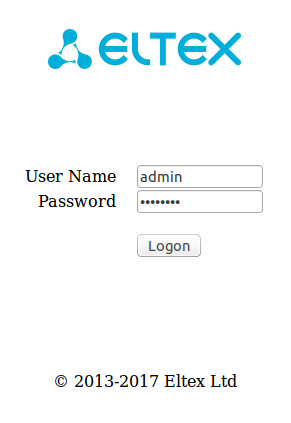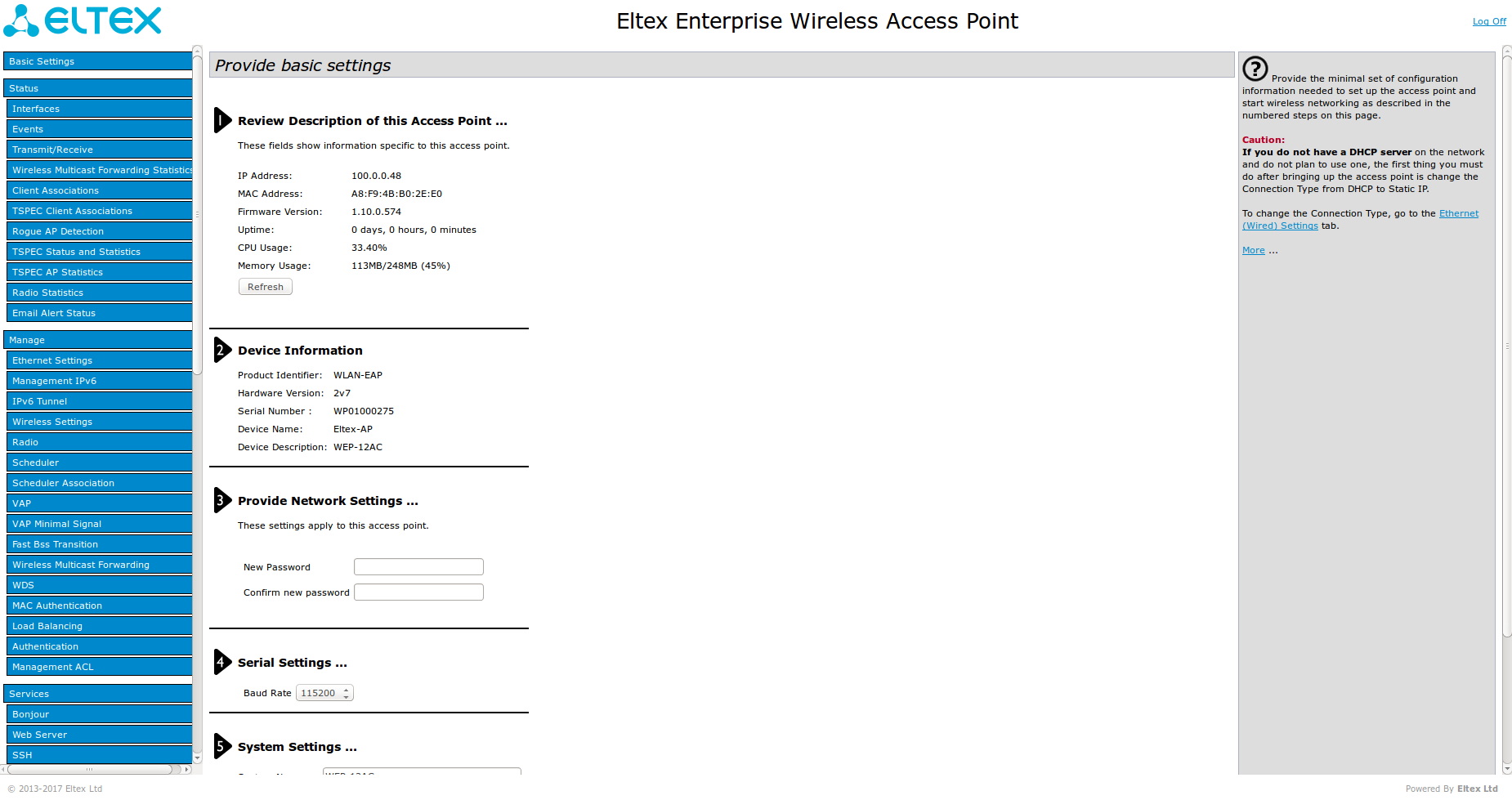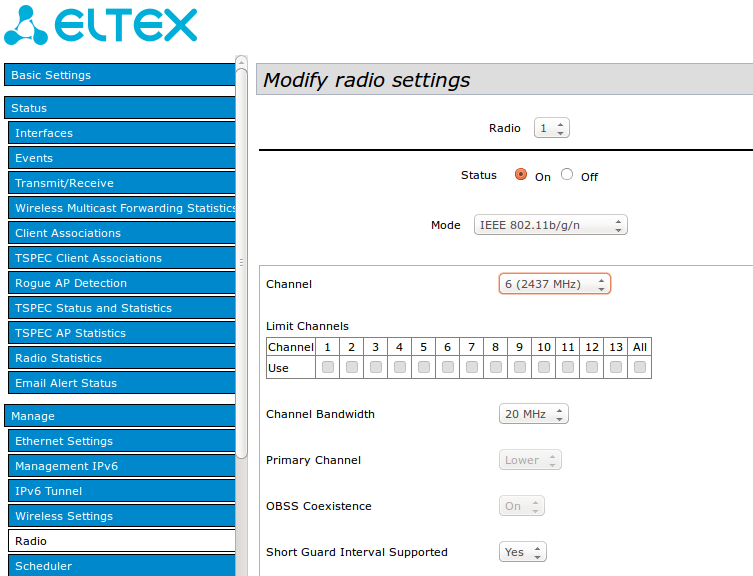1. Создание и настройка Class Map
Перейдите на вкладку "Class Map". В поле "Class Map Name" введите название класса, в поле "Match Layer 3 Protocol" выберите протокол и нажмите кнопку "Add Class Map".
В созданном классе укажите характиристики трафика, в зависимости от которых он будет попадать в созданный класс. В качестве характеристик можно использовать следующие параметры:
- протокол;
- ip адрес источника;
- ip адрес назначения;
- номер порта источника;
- номер порта назначения;
- значение поля EtherType;
- значение поля CoS;
- MAC адрес отправителя;
- MAC адрес назначения;
- vlan;
- приоритет DSCP;
- приоритет (precedence) IP-сегмента;
- тип обслу́живания (Type of Service).
При включенной галочке "Match Every" трафик будет отнесен к данному классу независимо от содержания полей в его заголовке.
2. Создание и настройка Policy Map
Перейдите на вкладку "Policy Map". В поле "Policy Map Name" введите название класса и нажмите кнопку "Add Policy Map".
В новый Policy Map необходимо добавить созданные ранее классы, а также указать какую операцию необходимо выполнить с трафиком этого класса.
Возможные операции над типом трафика:
- Policy Simple – упрощенная настройка, при которой задаются два параметра:
- Committed Rate – гарантированная скорость передачи для данного вида трафика;
- Committed Burst – ограничение скачков трафика;
- Send – при установленном флаге все пакеты соответствующего потока трафика будут переданы;
- Drop – при установленном флаге все пакеты соответствующего потока трафика будут отброшены;
- Mark Class Of Service – при установленном флаге все пакеты соответствующего потока трафика будут маркироваться заданным значением CoS (целое число от 0 до 7);
- Mark IP Dscp – при установленном флаге все пакеты соответствующего потока трафика будут маркироваться заданным значением IP-DSCP. Значение можно выбрать из списка или указать;
- Mark IP Precedence – при установленном флаге все пакеты соответствующего потока трафика будут маркироваться заданным значением IP Precedence (целое число от 0 до 7).
3. Использование очередей на вкладке QoS
В подменю «QoS» настраиваются функции обеспечения качества обслуживания (Quality of Service) для каждого радиоинтерфейса. QoS используется для обеспечения минимальных задержек при передаче голоса по IP (VoIP), видео в режиме реального времени и других сервисов, чувствительных ко времени передачи
В зависимости от потребностей выбирается один из шаблонов с предопределенными параметрами EDCA:
- Default – настройки по умолчанию;
- Optimized for Voice – оптимальные настройки для передачи голоса;
- Custom – пользовательские настройки;
На вкладке QoS приведены 2 таблицы:
- AP EDCA parameters - таблица настроек параметров точки доступа (трафик передается от точки доступа к клиенту);
- Station EDCA parameters - таблица настроек параметров станции клиента (трафик передается от станции клиента к точки доступа).
В таблицах настраиваются следующие параметры:
- AIFS – Arbitration Inter-Frame Spacing, определяет время ожидания кадров (фреймов)данных, измеряется в слотах, принимает значения (1-15);
- cwMin – начальное значение времени ожидания перед повторной отправкой кадра, задается в миллисекундах, принимает значения 1, 3, 7, 15, 31, 63, 127, 255, 511, 1023. Значение cwMin не может превышать значение cwMax;
- cwMax – максимальное значение времени ожидания перед повторной отправкой кадра, задается в миллисекундах, принимает значения 1, 3, 7, 15, 31, 63, 127, 255, 511,1023. Значение cwMax должно быть больше значения cwMin;
- Max. Burst Length – параметр используется только для данных, передаваемых от точки доступа к станции клиента. Максимальная длина пакета, разрешенная для очередей в беспроводной сети, принимает значения 0-999;
- TXOP Limit – параметр используется только для данных, передаваемых от станции клиента к точки доступа. Возможность передачи – интервал времени, в миллисекундах, когда клиентская WME-станция имеет право инициировать передачу данных по беспроводной среде к точке доступа, максимальное значение 65535 миллисекунд.
Трафик попадает в одну из очередей в зависисмости от приоритета DSCP. Например, очереди Data 0 (Voice) соответсвует приоритет DSCP 56 (cs7), Data 1 (Video) соответсвует приоритет DSCP 40 (cs5),
Data 2 (Best Effort) соответсвует приоритет DSCP 0 (cs0), Data 3 (Background) соответсвует приоритет DSCP 16 (cs2).
Таким образом, чтобы использовать различные очереди для разных типов трафика на ТД необходимо выполнить следующие настройки:
- создаем на вкладке Class Map классы, которые в зависимости от своих характеристик (например порт источника, порт получателя) будут попадать в определенный класс;
- добавляем созданные классы в Policy Map. Для каждого класса включаем функцию Send и маркировку трафика по DSCP. При необходимости в настройках Policy также можно указать гарантированную полосу пропускания и ограничение скачков трафика;
- назначаем созданный Class Map на VAP.
Физически обработка трафика в зависисмости от очереди происходит следующим образом:
Пакеты, попавшие в определенную очередь по приоритету DSCP, отправляются через значение cwMin. Если на отправленный пакет не было получено ACK, то он отправляется повторно через cwMin+AIFS. И так до тех пор, пока не будет достигнуто значение cwMax.



 ЕРРРП (ТОРП)
ЕРРРП (ТОРП)